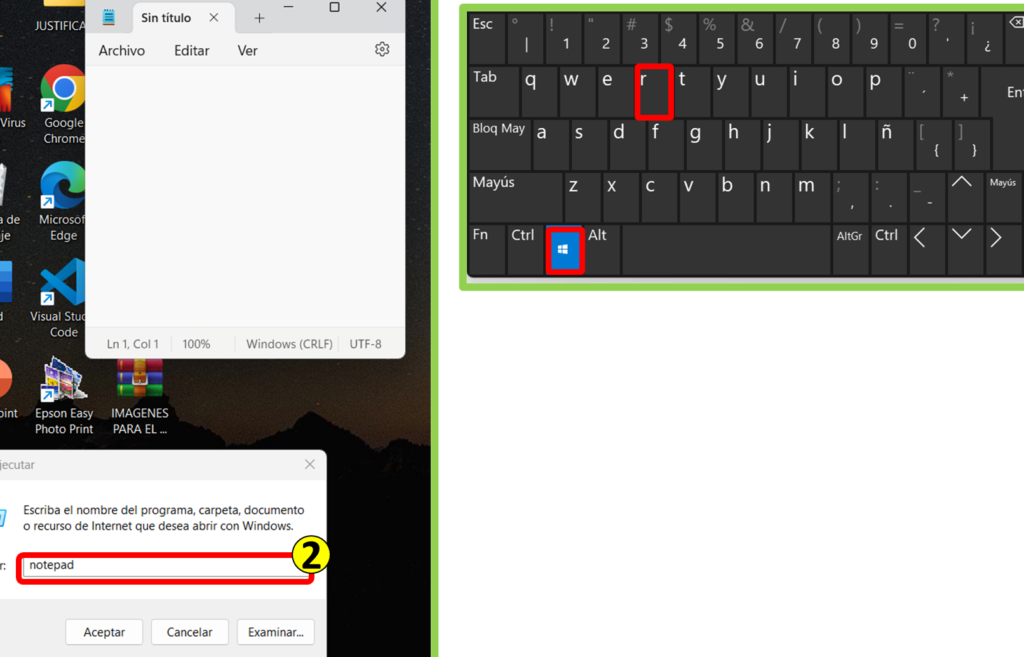El Bloc de Notas es una de las herramientas más básicas y útiles en cualquier sistema operativo Windows. Aunque a primera vista puede parecer simple, este programa de texto plano ofrece muchas funcionalidades y se utiliza ampliamente para tareas como tomar notas rápidas, editar archivos de configuración y escribir scripts de código.
En este artículo, te mostraremos cómo abrir el Bloc de Notas en Windows 10 y aprovechar al máximo esta herramienta. Desde los diferentes métodos de acceso hasta la configuración de apertura predeterminada y la apertura como administrador, aprenderás a utilizar el Bloc de Notas de manera eficiente en tu sistema operativo Windows 10.
Métodos para acceder al Bloc de Notas en Windows 10
Método 1: A través del menú de inicio
El método más sencillo para abrir el Bloc de Notas en Windows 10 es mediante el menú de inicio. Para hacerlo, sigue estos pasos:
- Haz clic en el botón de inicio en la esquina inferior izquierda de la pantalla.
- En el menú de inicio, escribe «bloc de notas» en el cuadro de búsqueda.
- En los resultados de la búsqueda, haz clic en el icono del Bloc de Notas.
Nota: Si el Bloc de Notas no aparece en el menú de inicio, es posible que no esté instalado en tu sistema. En ese caso, puedes descargarlo gratuitamente desde el sitio web oficial de Microsoft.
Método 2: Crear un nuevo documento de texto
Otra forma de abrir el Bloc de Notas en Windows 10 es creando un nuevo documento de texto en el Explorador de archivos. Este método es útil cuando necesitas iniciar un nuevo documento o quieres acceder rápidamente al Bloc de Notas sin tener que buscarlo en el menú de inicio. Sigue estos pasos:
- Abre el Explorador de archivos.
- Navega hasta la ubicación donde deseas crear el nuevo documento de texto (por ejemplo, en el escritorio).
- Haz clic derecho en el área vacía de la carpeta y selecciona «Nuevo» en el menú desplegable.
- En el menú desplegable, selecciona «Documento de texto» o «Documento de texto enriquecido».
- Se creará automáticamente un nuevo documento de texto con el Bloc de Notas abierto.
Abrir un nuevo documento o abrir uno existente
Una vez que hayas abierto el Bloc de Notas, tienes la opción de iniciar un nuevo documento o abrir uno existente. Aquí te mostramos cómo hacerlo:
Iniciar un nuevo documento
Para iniciar un nuevo documento en el Bloc de Notas, simplemente sigue estos pasos:
- Haz clic en la pestaña «Archivo» en la parte superior izquierda de la ventana del Bloc de Notas.
- En el menú desplegable, haz clic en «Nuevo».
El Bloc de Notas abrirá una nueva ventana en blanco donde podrás comenzar a escribir tu nuevo documento.
Abrir un documento existente
Si deseas abrir un documento existente en el Bloc de Notas, sigue estos pasos:
- Haz clic en la pestaña «Archivo» en la parte superior izquierda de la ventana del Bloc de Notas.
- En el menú desplegable, haz clic en «Abrir».
- Se abrirá un cuadro de diálogo donde podrás navegar hasta la ubicación del archivo que deseas abrir.
- Una vez que encuentres el archivo, haz clic en él y luego haz clic en el botón «Abrir».
El Bloc de Notas abrirá el archivo seleccionado y podrás editar su contenido.
Personalizar la configuración de apertura predeterminada
En algunas ocasiones, es posible que desees cambiar la configuración de apertura predeterminada del Bloc de Notas en Windows 10. Por ejemplo, si prefieres que los archivos de texto se abran automáticamente con el Bloc de Notas en lugar de otro programa, puedes hacerlo siguiendo estos pasos:
- Haz clic derecho en cualquier archivo de texto.
- En el menú desplegable, selecciona «Abrir con» y luego haz clic en «Elegir otra aplicación».
- Se abrirá un cuadro de diálogo donde podrás seleccionar una aplicación para abrir el archivo.
- Haz clic en la opción «Mas aplicaciones» y luego selecciona «Bloc de Notas».
- Marca la opción «Usar siempre esta aplicación para abrir archivos .txt» si deseas que los archivos de texto se abran automáticamente con el Bloc de Notas.
Ahora, cada vez que hagas doble clic en un archivo de texto, se abrirá automáticamente en el Bloc de Notas.
Abrir el Bloc de Notas como administrador en Windows 10
En ocasiones, es posible que necesites abrir el Bloc de Notas como administrador en Windows 10 para poder editar ciertos archivos o realizar cambios en la configuración del sistema. Para hacerlo, sigue estos pasos:
- Haz clic derecho en el icono del Bloc de Notas en el menú de inicio o en el escritorio.
- En el menú desplegable, selecciona «Ejecutar como administrador».
Se abrirá una ventana del Bloc de Notas con privilegios elevados de administrador, lo que te permitirá realizar cambios en archivos o configuraciones protegidas.
Crear atajos de teclado para abrir rápidamente el Bloc de Notas
Si utilizas el Bloc de Notas con frecuencia, puedes ahorrar tiempo creando un atajo de teclado para abrirlo rápidamente. Aquí te mostramos cómo hacerlo:
- Haz clic derecho en el icono del Bloc de Notas en el menú de inicio o en el escritorio.
- En el menú desplegable, selecciona «Propiedades».
- En la pestaña «Acceso directo» de la ventana de propiedades, haz clic en el campo «Tecla de método abreviado».
- Presiona la combinación de teclas que deseas utilizar como atajo (por ejemplo, «Ctrl + Alt + N»).
- Haz clic en el botón «Aplicar» y luego en el botón «Aceptar».
A partir de ahora, podrás abrir rápidamente el Bloc de Notas utilizando el atajo de teclado que hayas creado.
Conclusiones sobre el uso eficiente del Bloc de Notas en Windows 10
El Bloc de Notas es una herramienta básica pero eficiente para el manejo de texto en Windows 10. Puedes acceder a él fácilmente a través del menú de inicio, crear un nuevo documento o abrir uno existente, y personalizar la configuración de apertura predeterminada. Si necesitas abrir el Bloc de Notas como administrador, puedes hacerlo con solo unos clics. Además, crear atajos de teclado te permitirá abrir rápidamente el Bloc de Notas y ahorrar tiempo en tus tareas diarias.
En definitiva, el Bloc de Notas es una herramienta esencial en Windows 10, que te brinda la facilidad y simplicidad necesarias para editar y crear documentos de texto. Ya sea que estés tomando notas rápidas, editando archivos de configuración o escribiendo código, el Bloc de Notas es una herramienta confiable y eficiente para todas tus necesidades de texto en Windows 10.